windows 7怎么把软件拷贝到u盘 win7软件拷贝到U盘的步骤
更新时间:2021-05-24 15:21:43作者:huige
很多人都喜欢使用U盘来存储一些重要文件,其实U盘不仅可以存储文件还能存储软件等,只不过很多windows7旗舰版系统用户不知道要怎么把软件拷贝U盘,方法操作起来很简单,想知道的小伙伴们就跟随小编来看看win7软件拷贝到U盘的步骤吧。
具体步骤如下:
1、在电脑桌面上,找到需要拷贝的软件。
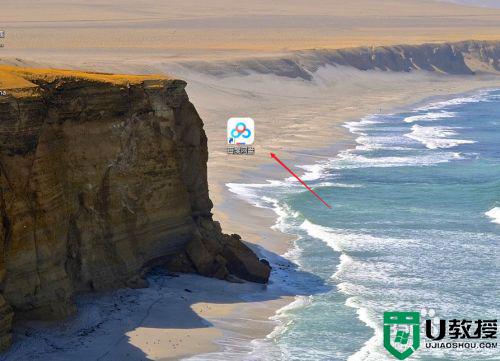
2、鼠标右键单击,打开菜单选择属性选项。
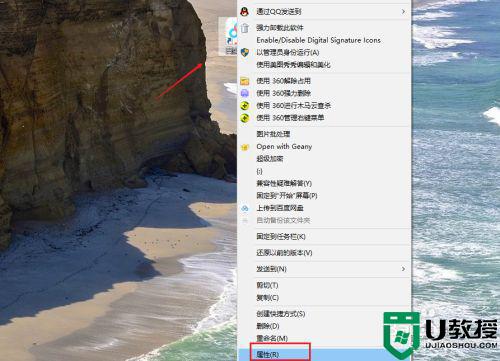
3、打开属性窗口,点击打开文件所在位置按钮。
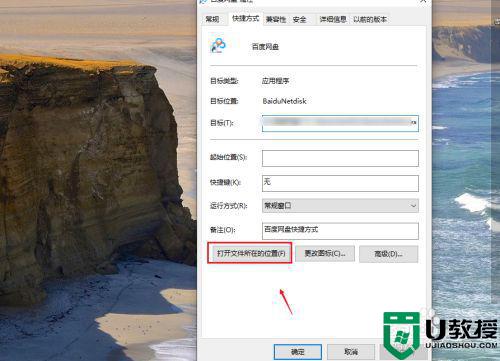
4、鼠标右键单击找到软件的文件,在菜单中选择复制选项。
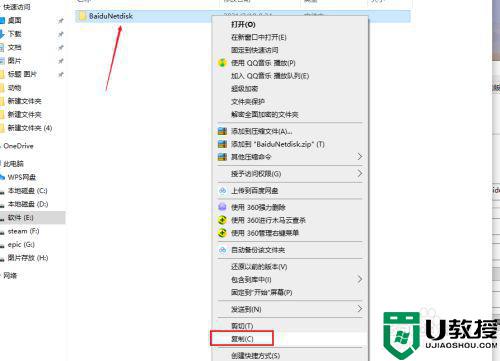
5、将U盘插入电脑,然后在电脑桌面打开此电脑。
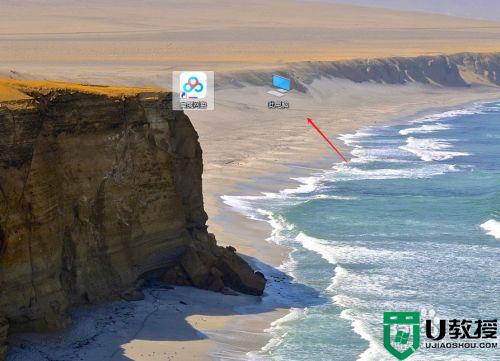
6、找到并打开U盘磁盘。
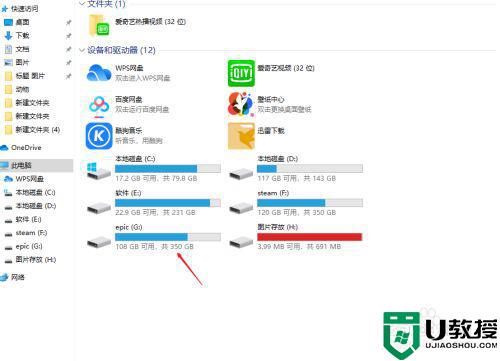
7、在U盘磁盘中,鼠标右键空白的位置,打开菜单选择粘贴即可。
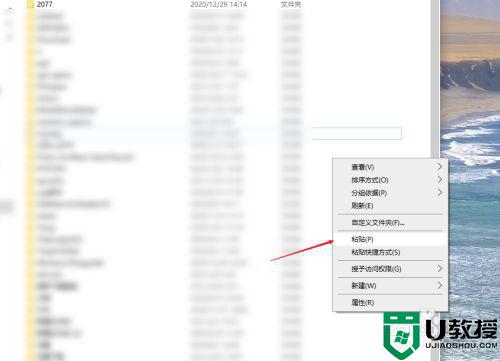
上述给大家讲解的就是windows 7怎么把软件拷贝到u盘的详细内容,是不是很简单呢,有这个需要的用户可以学习一下吧。
windows 7怎么把软件拷贝到u盘 win7软件拷贝到U盘的步骤相关教程
- windows7系统中如何将桌面上的软件拷贝在u盘上
- windows7怎么把c盘软件移到d盘 win7如何把c盘软件移到d盘
- win7怎么彻底卸载软件 windows7彻底删除软件的图文步骤
- Win11怎么把软件放到桌面?
- 怎么把win7安装到移动硬盘 如何把windows7安装到移动盘
- 如何卸载流氓软件win7 卸载流氓软件win7的步骤
- win7系统如何下载pr软件 win7系统下载pr软件的详细步骤
- win7怎么彻底卸载maya软件 win7把maya软件卸载干净的方法
- Win11怎么用U盘安装 Win11系统U盘安装教程
- Win10如何删除登录账号 Win10删除登录账号的方法
- win7系统分区教程
- win7共享打印机用户名和密码每次都要输入怎么办
- Win7连接不上网络错误代码651
- Win7防火墙提示“错误3:系统找不到指定路径”的解决措施
热门推荐
win7系统教程推荐
- 1 win7电脑定时开机怎么设置 win7系统设置定时开机方法
- 2 win7玩魔兽争霸3提示内存不足解决方法
- 3 最新可用的win7专业版激活码 win7专业版永久激活码合集2022
- 4 星际争霸win7全屏设置方法 星际争霸如何全屏win7
- 5 星际争霸win7打不开怎么回事 win7星际争霸无法启动如何处理
- 6 win7电脑截屏的快捷键是什么 win7电脑怎样截屏快捷键
- 7 win7怎么更改屏幕亮度 win7改屏幕亮度设置方法
- 8 win7管理员账户被停用怎么办 win7管理员账户被停用如何解决
- 9 win7如何清理c盘空间不影响系统 win7怎么清理c盘空间而不影响正常使用
- 10 win7显示内存不足怎么解决 win7经常显示内存不足怎么办

